Puoi installare gli aggiornamenti di Windows in modalità provvisoria in Windows 11/10?
La modalità(Mode) provvisoria è uno dei modi migliori per risolvere i problemi in Windows . Se l'installazione di un particolare aggiornamento può risolvere il problema e non è possibile farlo in modalità normale, è necessario installare gli aggiornamenti di Windows(Windows Updates) in modalità provvisoria. (Safe Mode.)Puoi anche scegliere di disinstallare un aggiornamento in modalità provvisoria(Safe Mode) se sta causando un problema.
Dovresti installare gli aggiornamenti di Windows(Windows Updates) in modalità provvisoria(Safe Mode) ?
La semplice risposta è No. Ma Microsoft consiglia di farlo solo quando non è possibile avviare Windows normalmente. Il motivo per cui non è raccomandato è che in modalità provvisoria(Safe Mode) , driver e componenti specifici non sono disponibili. Pertanto, se Windows Update deve aggiornare un particolare servizio o un componente e non è in grado di trovarlo, poiché è disabilitato, non lo aggiornerà. Al riavvio, potrebbero verificarsi alcuni errori relativi a errori di file intermittenti o errori di registro. Windows potrebbe generare un errore che dice:
ERROR_INSTALL_SERVICE_FAILURE
1601 The Windows Installer service could not be accessed.
Contact your support personnel to verify that the Windows
Installer service is properly registered
Come installare gli aggiornamenti di Windows(Windows Updates) in modalità provvisoria(Safe Mode)
Poiché è necessario disporre di una connessione di rete o di un accesso a Internet in modalità provvisoria , è necessario assicurarsi che la rete sia abilitata con la modalità provvisoria(Safe Mode) . Puoi avviare Windows 10 in modalità provvisoria(boot Windows 10 into Safe Mode) in diversi modi.
1] Utilizzo del metodo di ripristino
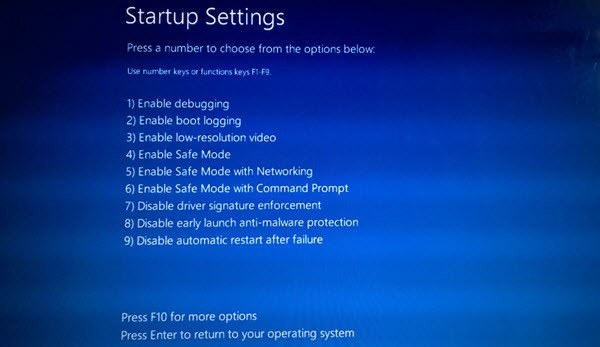
- Apri le Impostazioni di Windows(Windows Settings) e vai su Update > Recovery .
- Fare clic(Click) sul pulsante Riavvia(Restart) ora in Avvio avanzato(Advanced Startup) per avviare la modalità di ripristino(Recovery) avanzato .
- Ora vai su Troubleshoot > Advanced Options > Startup Settings .
- Fare clic sul pulsante Riavvia
- Ti porterà quindi alle Impostazioni di avvio (Startup Settings), dove la quinta opzione è Abilitare la modalità provvisoria con la rete .
- Premi F5 per avviarlo.
Mancia:(Tip:) Se tieni premuto il tasto Maiusc(Shift) quando riavvii il computer dal menu, ti avvierà direttamente nell'opzione Avvio avanzato.(boot you into the Advanced Startup option.)
2] Utilizzando MSCONFIG
- Apri il prompt di esecuzione(Run Prompt) ( WIN + R ) e digita " msconfig " seguito premendo il tasto Invio(Enter)
- Passa alla sezione Boot e, sotto le opzioni di (Boot)avvio(Boot) , seleziona la casella accanto a " Modalità provvisoria(Safe Mode) ".
- Quindi seleziona Rete(Network) dalle opzioni del pulsante di opzione.
- Fare clic su Applica(Click Apply) e quindi riavviare il computer.
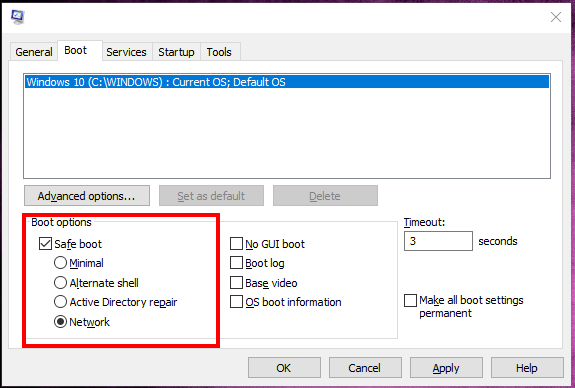
Una volta in modalità provvisoria(Safe Mode) , vai su Settings > Update e sicurezza(Security) ed esegui Windows Update . Installa gli aggiornamenti disponibili.
Microsoft consiglia di installare un aggiornamento mentre Windows è in esecuzione in modalità provvisoria(Safe Mode) , reinstallarlo immediatamente(immediately reinstall it) dopo aver avviato Windows 10 normalmente. Potrebbe essere necessario seguire il metodo manuale se gli aggiornamenti non vengono elencati di nuovo. La reinstallazione assicurerà di eliminare tutti i bug che sono comparsi durante la modalità(Mode) provvisoria .
Puoi disinstallare gli aggiornamenti di Windows(Windows Updates) in modalità provvisoria(Safe Mode) ?
Puoi anche scegliere di rimuovere gli aggiornamenti(Updates) , i Service Pack(Service Packs) e gli hotfix(Hotfixes) allo stesso modo. Tuttavia, non dovrai affrontare alcun problema, a differenza dell'installazione di nuovi aggiornamenti. Il motivo per cui non riceverai alcun errore è che registrerà ciò che è cambiato e lo applicherà quando il computer si avvia normalmente. Lo stesso non accade durante l'installazione di un aggiornamento in quanto il sistema presumerà che i componenti siano mancanti.
Scarica (Download)gli aggiornamenti di Windows(Windows Updates) offline e installa in modalità provvisoria(Safe Mode)
C'è un altro modo per installare gli aggiornamenti in modalità provvisoria(Safe Mode) se non hai accesso a Internet. È simile a come aggiorni Windows in modalità offline. Dovrai capire quali aggiornamenti devono essere installati e quindi utilizzare l'applicazione per il download.
Se preferisci scaricarli direttamente dal sito Web di Microsoft(download them directly from Microsoft’s website) , puoi cercare utilizzando il numero KB dell'aggiornamento e scaricarlo.
Spero che la guida sia stata facile da seguire e che tu sia stato in grado di installare gli aggiornamenti di Windows(Windows Updates) in modalità provvisoria(Safe Mode) .
Related posts
Come Install & Uninstall programs in Safe Mode in Windows 10
Come eseguire Clean Boot in Windows 10
PC stuck e non può uscire Safe Mode in Windows 11/10
Come riavviare direttamente in Safe Mode in Windows 10
Turn OFF memory integrity protection per continuare ad aggiornare Windows 10
Come abilitare Developer Mode in Windows 11/10
Windows Update continua a disabilitarsi automaticamente in Windows 10
Reset Windows Update Agent per impostazione predefinita in Windows 11/10
Finestre Update download degli aggiornamenti bloccato in Windows 11/10
Come iniziare Windows 10 in Safe Mode
Dovrei installare Optional Quality Updates in Windows 10?
Risolvi gli arresti anomali del computer in modalità provvisoria
Incognito Mode è mancante in Chrome su Windows 10
Come installare Driver and Optional Updates in Windows 10
Uno dei servizi di aggiornamento non funziona correttamente in Windows 10
Come resettare i componenti Windows Update in Windows 11/10
5 Ways Per avviare il PC in Safe Mode
Dove trovare e come leggere Windows Update log in Windows 11/10
Windows Update non è riuscito a installare o non scaricherà in Windows 11/10
Come disinstallare Windows Updates in Windows 10
